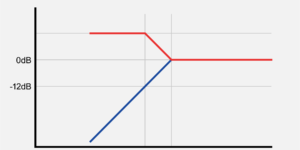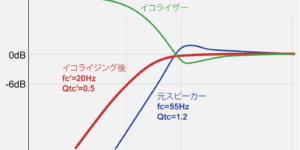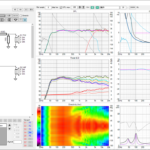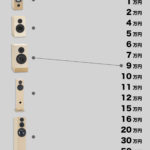本稿は上級者向けです。『自作スピーカー マスターブック』 シリーズにも掲載していない内容になります。
連載3回目は、VituixCADによる低域特性のシミュレーションです。その次の最終回でminiDSPを使ったフィルターの実装を行う予定ですが、設定のために必要なBiquadフィルター情報を得るところまでを今回解説します。
目次
VituixCADによる低域シミュレーション
VituixCADでは「Tools」の「Enclosure」画面で、T/Sパラメーターを駆使してエンクロージャーの容積の決定が行えます。しかしこの画面ではLinkwitz Transformの特性の有無を確認しにくいので、ここでは「Crossover」画面でLinkwitz Transformを挿入した際の低域特性を確認する方法を紹介します。

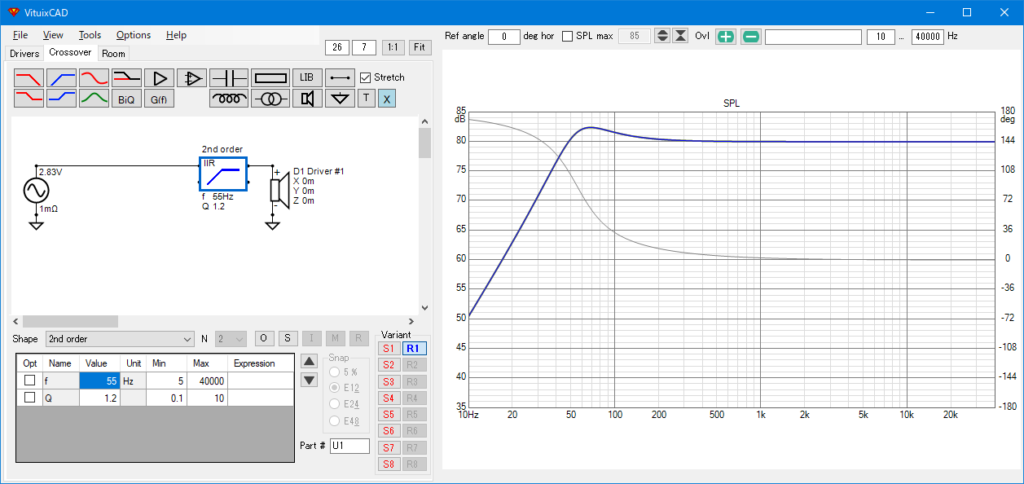
素子のアイコン上段左から2つ目の「Active High pass」のブロックを選択・配置し結線します。「Shape」で「2nd order」を選択して、fとQを現在の手持ちのスピーカーの値に変更します(この時、fc、Qtcを入力します。ユニットだけの特性であるfs、Qtsではありません)。ここではf=55Hz、Q=1.2としています。
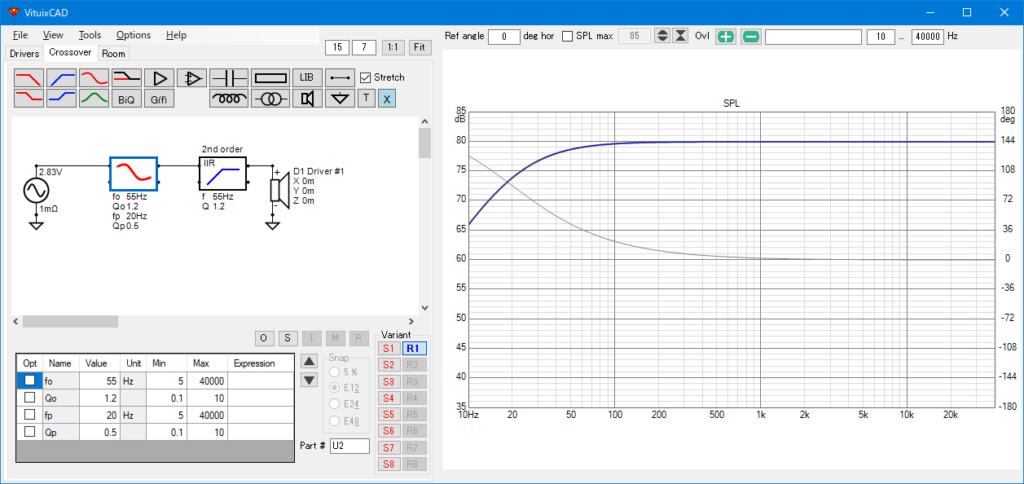

画面右側のグラフ表示は全部で6種類あり、「Filter」の表示は今回で言えばLinkwitz Transformの回路による電圧特性です。今回の条件では18dB近くのブースト量になっています。
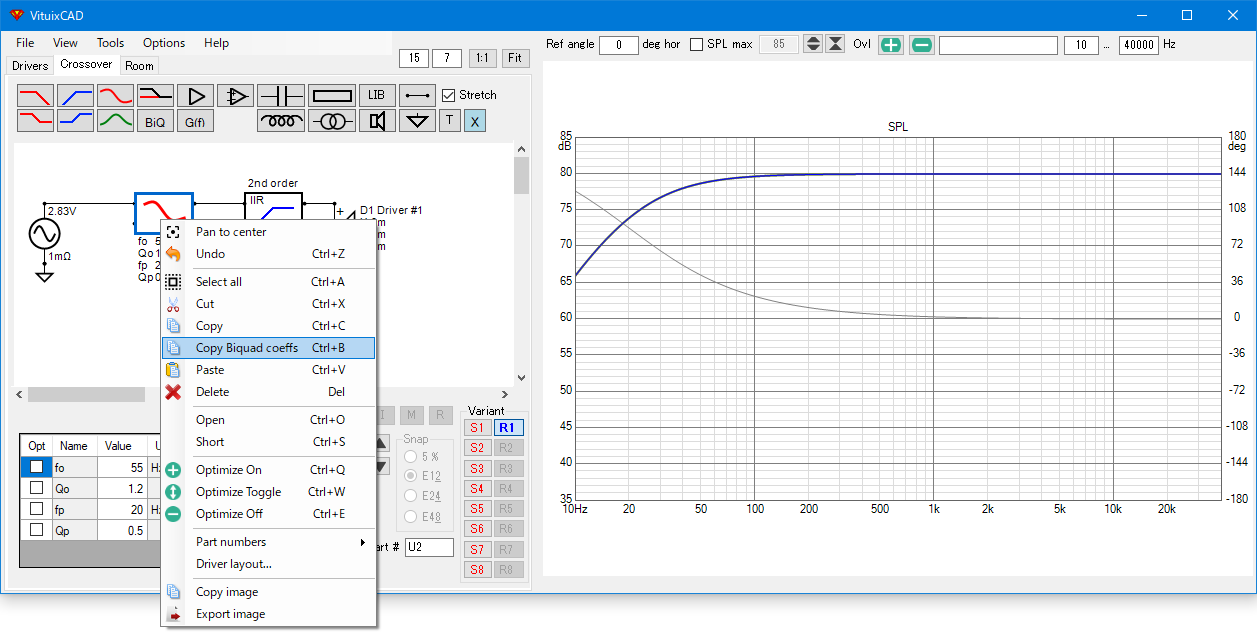
*注意
あらかじめ「Options」画面の「DSP system」でBiquadフィルターが使用可能なDSP(miniDSPなど)を選択しておいてください。サンプリング周波数の違いもあるので間違わないように注意します。
Biquadフィルターの情報を得るだけで良い
上の説明では、意味を理解してもらいやすくするために手順が複雑になっているように見えますが、つまるところ、VituixCADのLinkwitz Transformブロックに現在値と目標値を入力してBiquadフィルターの情報を得れば良いだけ、ということになります。
miniDSP用のBiquadフィルター情報
biquad1,
今回得られたフィルター情報です
b0=1.00019345333938,
b1=-1.99737810217529,
b2=0.997197590042827,
a1=1.99738371716176,
a2=-0.997385428395736,
6行のテキストデータが得られました。これらの文字列は何を意味するのでしょうか? 次回が最終回です。

『自作スピーカー マスターブック』編集者。